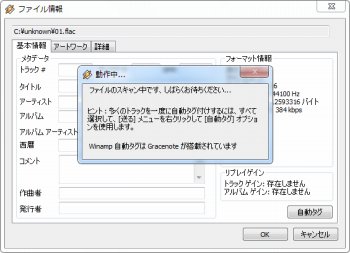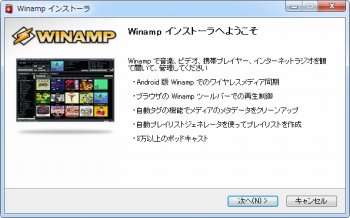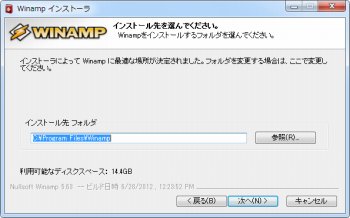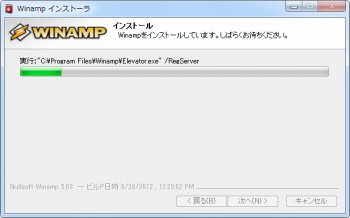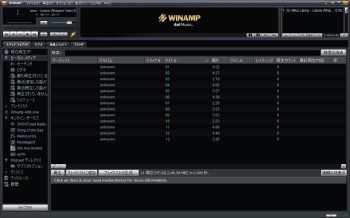FLACにGracenote CDDBから曲情報を取得して一曲単位でタグ付けする方法
ソフトウェア
約2分で読めます
投稿 2012/09/30
更新 2019/12/24

最近のデジタルオーディオプレイヤーは容量が増えてきたので、MP3やAACなどの非可逆圧縮ではなく、CD音質のまま音楽を取り込める可逆圧縮のFLACを利用している人が多いと思いますが、FLACの厄介なところはCDDBから曲名・アーティスト名などの曲情報タグを自動で取得できる対応ソフトが少ない点です。
CDDBから曲情報を取得してFLACに自動でタグ付けできるソフトのほとんどは、Freedbなど無料のCDDBにしか対応しておらず、正確度はいまいち。情報量ではiTunesなどで利用されている商用のGracenote CDDBが圧倒的に強いので、できればこちらを利用してタグを自動取得したいわけです。
これについて、CDから直接リッピングして取り込む際のやり方は以前、こちらの記事でiTunesを使っていったんALACで取り込んだ後FLACに変換するという便利なテクニックを紹介しましたが、このやり方はリッピング前にCD一枚単位でタグを取得する方法なので、一曲単位でタグを取得することはできませんでした。
というわけで今回は、すでにリッピング済みのFLAC形式の音楽ファイルに一曲単位でGracenote CDDBから曲情報を取得してタグ付けする方法を紹介します。ほとんど知られていませんが、WinampというFLAC対応の無料ソフトがGracenote CDDBを利用できるので、これを使って自動でタグ付けを行います。
Winamp のインストール
1、Winampの無料バージョン(スタンダード)をダウンロードします。
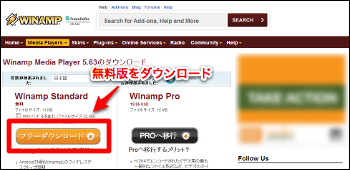
2、ダウンロードしたファイルを起動して「Winamp」をインストールします。

3、「Winamp」のインストールを開始します。「日本語」を選択して[OK]をクリック。

7、[次へ]をクリック。チェック欄は通常そのままで構いません。
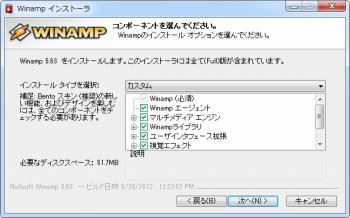
8、そのまま[インストール]をクリックするとアドウェアも同時にインストールされてしまうので、[…をインストールしない]にチェックを入れてから[インストール]をクリック。
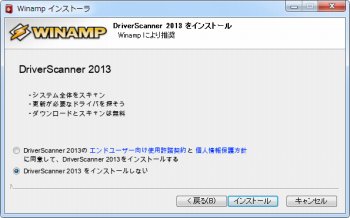
10、インストールが終了したら、[インストーラを閉じた後に Winamp を起動します]にチェックを入れて[完了]をクリックすると「Winamp」が起動します。
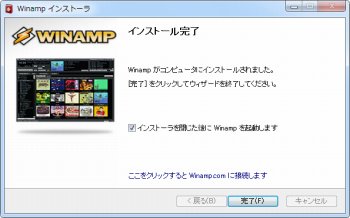
Winamp を使ってFLACにタグを自動で付ける方法
1、「Winamp」が開いたら、タグを取得したいFLAC形式の音楽ファイルをドラッグ&ドロップ。
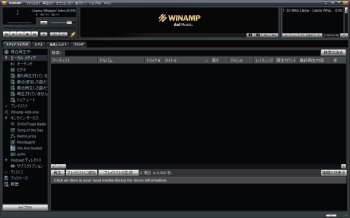
3、タグを取得したい曲を右クリックして[ファイル情報の表示]を選択します。

4、以下のようなウィンドウが開いたら右下の「自動タグ」をクリック。

5、Gracenote CDDBにアクセスし曲情報タグが取得されます。